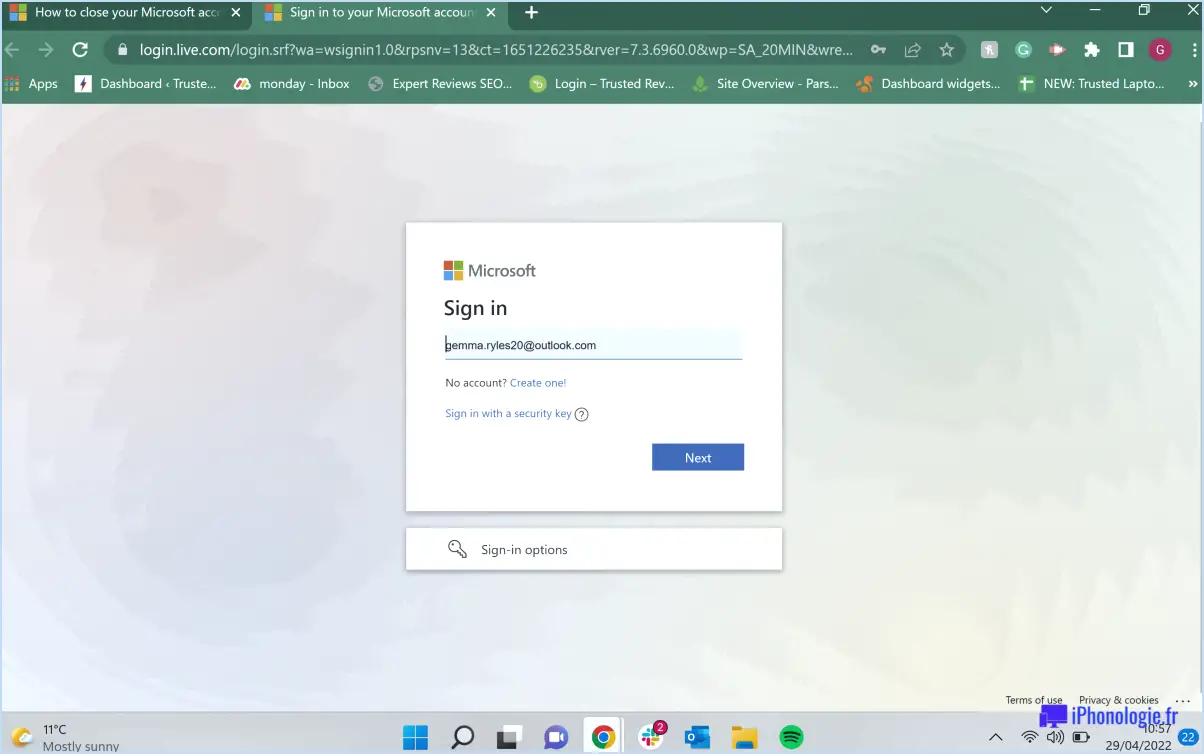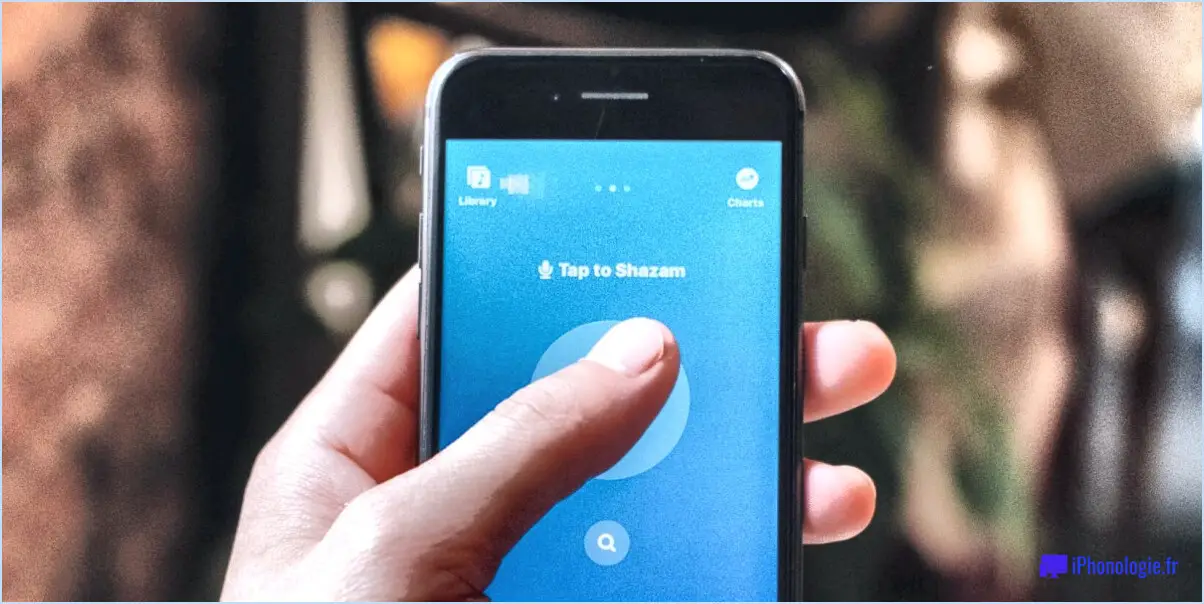Comment supprimer les données de ma carte de mon compte Apple?
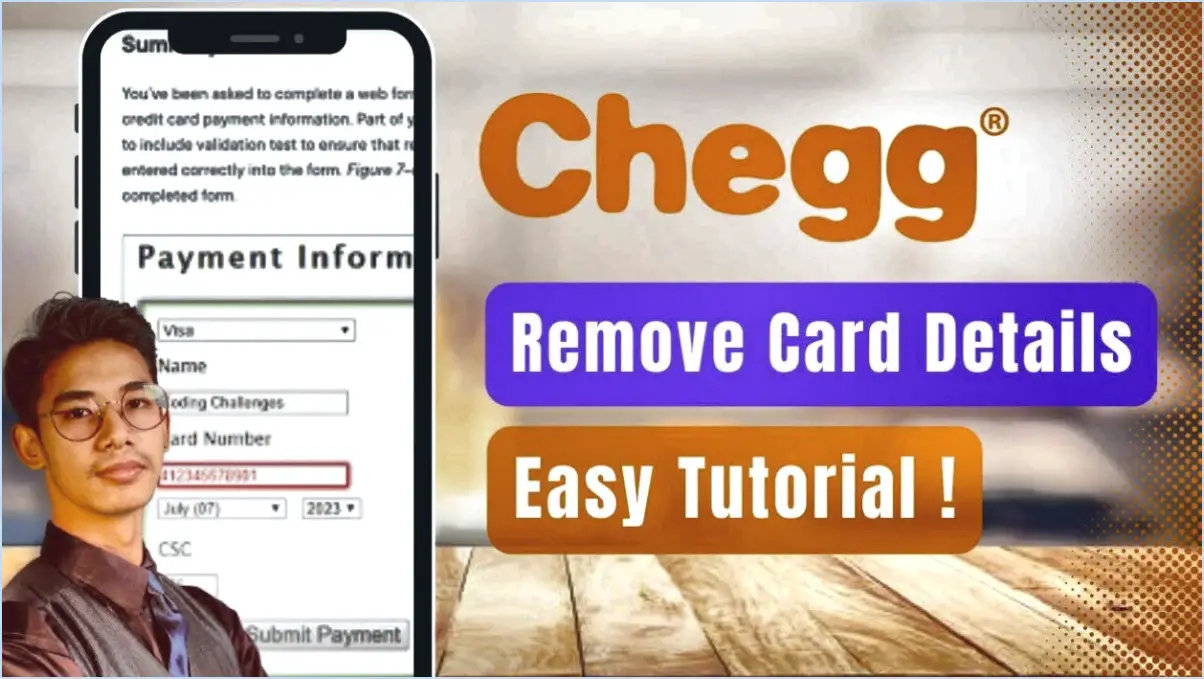
Pour supprimer les détails de votre carte de votre compte Apple, suivez les étapes suivantes :
- Tapez sur "Réglages" sur votre appareil Apple.
- Ouvrez "iTunes & App Store" dans la liste des options.
- En haut de l'écran, vous verrez votre identifiant Apple, qui est généralement votre adresse électronique. Tapez dessus pour continuer.
- Sur l'écran suivant, tapez sur "Voir l'identifiant Apple" et entrez votre mot de passe si vous y êtes invité.
- Faites défiler vers le bas jusqu'à ce que vous trouviez la section "Payment Information" (Informations de paiement) et tapez dessus.
- Vous verrez le mode de paiement actuellement associé. Tapez dessus pour procéder aux modifications.
- Parmi les options disponibles, sélectionnez "Aucun" dans la section "Type de paiement".
- Enfin, touchez "Terminé" pour enregistrer les modifications et supprimer les détails de votre carte de votre compte Apple.
En suivant ces étapes, vous parviendrez à supprimer les données de votre carte et vous n'aurez plus aucune méthode de paiement associée à votre compte Apple. Il est important de noter que la suppression des détails de votre carte signifie que vous ne pourrez plus effectuer d'achats ou souscrire à des abonnements sans ajouter un nouveau mode de paiement à l'avenir.
Si vous décidez d'effectuer à nouveau des achats ou des abonnements à l'avenir, vous pouvez toujours ajouter une nouvelle méthode de paiement en suivant les mêmes étapes. Il vous suffit de vous rendre dans la section "Informations relatives au paiement" et de sélectionner l'option de mode de paiement souhaitée, par exemple carte de crédit/débit ou PayPal.
N'oubliez pas de sécuriser votre identifiant Apple et le code d'accès de votre appareil afin de protéger votre compte et vos informations personnelles. En outre, il est conseillé de revoir régulièrement les paramètres de votre compte pour vous assurer qu'ils correspondent à vos préférences.
Pourquoi ne puis-je pas supprimer les détails de ma carte de l'identifiant Apple?
Les données de la carte ne peuvent pas être supprimées d'un identifiant Apple en raison du lien entre l'identifiant Apple et divers services Apple, notamment iTunes, iCloud et d'autres. Ces données de carte servent de moyen de paiement principal pour tous les achats ou abonnements effectués par l'intermédiaire des services Apple. En conservant les informations relatives aux cartes associées à l'identifiant Apple, Apple garantit à ses clients une expérience utilisateur transparente et pratique, puisqu'ils peuvent effectuer des achats sans avoir à saisir à plusieurs reprises leurs informations de paiement. Cette approche rationalise le processus et permet de gérer sans problème les abonnements et les achats sur les différentes plateformes Apple. Elle permet également d'éviter toute interruption de service due à l'expiration ou à l'invalidité des informations de paiement. Par conséquent, le fait de conserver les détails de la carte dans l'identifiant Apple améliore l'expérience globale de l'utilisateur.
Comment puis-je me débarrasser des informations de paiement mises à jour?
Pour supprimer ou mettre à jour vos informations de paiement, suivez les étapes suivantes sur votre iPhone :
- Ouvrez l'application Réglages.
- Faites défiler vers le bas et appuyez sur "iTunes & App Store".
- Tapez sur votre identifiant Apple, puis sélectionnez "Voir l'identifiant Apple" et saisissez votre mot de passe si vous y êtes invité.
- Localisez la section "Abonnements" et tapez sur l'abonnement que vous souhaitez annuler ou mettre à jour.
- Tapez sur "Annuler l'abonnement" et confirmez en tapant à nouveau sur "Annuler l'abonnement".
En suivant ces étapes, vous pouvez facilement gérer vos abonnements et supprimer/mettre à jour vos informations de paiement sur votre iPhone. N'oubliez pas de vérifier régulièrement vos abonnements pour vous assurer que vous ne payez que ce dont vous avez besoin.
Comment réinitialiser Apple Pay sur l'iPhone?
Pour réinitialiser Apple Pay sur votre iPhone, suivez les étapes suivantes :
- Réinitialisez l'écran d'accueil de votre iPhone en allant dans Réglages. > Général > Réinitialiser > Réinitialiser la disposition de l'écran d'accueil. Cette opération permet de réorganiser les icônes de vos applis à leur position par défaut, y compris l'appli Apple Pay.
- Connectez-vous à iCloud sur votre appareil. Allez dans Réglages > [your name] > iCloud et saisissez votre identifiant Apple et votre mot de passe. Cela permettra de s'assurer que vos paramètres Apple Pay sont synchronisés et mis à jour.
En effectuant ces actions, vous pouvez réinitialiser Apple Pay sur votre iPhone et vous assurer qu'il est correctement configuré et prêt à être utilisé.
Comment réparer l'échec d'Apple Pay?
Si vous êtes confronté à un problème "Apple Pay a échoué", il y a quelques étapes à suivre pour le résoudre :
- Effacez votre cache et vos cookies: Commencez par vider le cache et les cookies de Safari sur votre iPhone ou iPad. Pour ce faire, allez dans Réglages, puis dans Safari, et sélectionnez "Effacer l'historique et les données du site web". Cela peut aider à éliminer les conflits de données temporaires qui peuvent être à l'origine du problème.
- Mettre à jour iOS: Assurez-vous que la dernière version d'iOS est installée sur votre appareil. Un logiciel obsolète peut parfois entraîner des problèmes de compatibilité avec Apple Pay. Pour vérifier les mises à jour, accédez à Réglages, puis à Général, et sélectionnez "Mise à jour du logiciel". Si une mise à jour est disponible, téléchargez-la et installez-la.
En suivant ces étapes, vous pouvez souvent résoudre les erreurs Apple Pay courantes et profiter d'une expérience fluide et sans tracas. N'oubliez pas de vérifier également votre connexion Internet et de vous assurer que votre méthode de paiement est valide et prise en charge par Apple Pay. Si le problème persiste, il peut être utile de contacter l'assistance Apple pour obtenir une aide supplémentaire.
Comment mettre à jour mon paiement iCloud?
Pour mettre à jour vos informations de paiement iCloud, suivez ces étapes simples :
- Ouvrez l'application Réglages sur votre appareil.
- Faites défiler vers le bas et appuyez sur "iTunes & App Store".
- Tapez sur votre identifiant Apple, situé en haut de l'écran.
- Un menu apparaît. Sélectionnez "Voir l'identifiant Apple".
- Authentifiez-vous à l'aide de votre code d'accès, de Touch ID ou de Face ID.
- Dans la page Paramètres du compte, sélectionnez "Informations de paiement".
- Ici, vous pouvez mettre à jour les détails de votre carte de crédit en sélectionnant "Modifier" à côté de votre méthode de paiement actuelle.
- Saisissez les informations mises à jour concernant votre carte de crédit, notamment le numéro de la carte, la date d'expiration et le code de sécurité.
- Si vous préférez ne pas utiliser de carte de crédit, vous pouvez sélectionner "Aucune" dans les options de paiement.
- Après avoir effectué les modifications nécessaires, appuyez sur "Terminé" pour enregistrer vos informations de paiement mises à jour.
La mise à jour de votre paiement iCloud est un processus simple qui garantit un accès ininterrompu à vos services Apple.
Pourquoi mon iPhone m'indique-t-il de mettre à jour les informations de paiement?
Votre iPhone peut afficher le message "Mettre à jour les informations de paiement" en raison d'une modification récente de vos informations de paiement sur l'App Store ou iTunes. Cette notification vous invite à mettre à jour vos informations de paiement sur votre iPhone afin de garantir la fluidité des transactions pour les achats et les abonnements. Pour résoudre ce problème, suivez les étapes suivantes :
- Ouvrez l'application "Réglages" sur votre iPhone.
- Appuyez sur votre identifiant Apple en haut de l'écran.
- Sélectionnez "Paiement & Expédition", puis "Mode de paiement".
- Choisissez "Modifier" pour mettre à jour vos informations de paiement.
- Saisissez les nouvelles informations de paiement et enregistrez les modifications.
La mise à jour de vos informations de paiement permettra des transactions fluides et évitera toute interruption de vos achats d'applications ou de vos abonnements.
Comment mettre à jour mes informations de paiement?
Pour mettre à jour vos informations de paiement, il vous suffit de suivre les étapes suivantes :
- Connectez-vous à votre compte sur la plateforme.
- Repérez le coin supérieur droit de l'écran et cliquez sur "Préférences de paiement".
- Vous accédez alors à la page des paramètres de paiement.
- Cherchez la section où vous pouvez mettre à jour vos informations de paiement, telles que les détails de votre carte de crédit ou l'adresse de facturation.
- Cliquez sur les champs correspondants pour saisir les informations mises à jour.
- Veillez à l'exactitude des informations que vous fournissez afin d'éviter tout problème lors de transactions ultérieures.
- Une fois les nouvelles informations de paiement saisies, cliquez sur le bouton "Enregistrer" ou "Mettre à jour" pour confirmer les modifications.
- Vos informations de paiement seront alors mises à jour dans le système.
N'oubliez pas de mettre à jour vos informations de paiement afin de garantir des transactions fluides et ininterrompues.
Comment résoudre un problème lié à votre méthode de paiement?
Si vous rencontrez un problème avec votre méthode de paiement, vous pouvez prendre quelques mesures pour le résoudre :
- Contactez votre banque ou la société émettrice de votre carte de crédit : Contactez-les et expliquez-leur le problème. Ils peuvent vous fournir des informations sur d'éventuels problèmes de leur côté, tels qu'une transaction refusée ou une retenue sur votre compte.
- Demandez conseil : Si le problème ne vient pas de votre banque ou de votre société de cartes de crédit, demandez-leur des conseils sur la manière de procéder. Ils peuvent avoir des instructions ou des recommandations spécifiques pour résoudre le problème.
- Suivez leurs instructions : Il est important de suivre attentivement toutes les instructions données par votre banque ou votre société de cartes de crédit. Ils peuvent vous demander de mettre à jour les informations relatives à votre compte, de vérifier votre identité ou de prendre d'autres mesures nécessaires.
En contactant rapidement votre institution financière et en suivant ses conseils, vous pourrez résoudre efficacement tout problème lié à votre méthode de paiement et reprendre vos activités d'achat.